
Giáo trình phân tích quy trình ứng dụng kỹ thuật tạo partition mới trên ổ đĩa SSD p4
lượt xem 5
download
 Download
Vui lòng tải xuống để xem tài liệu đầy đủ
Download
Vui lòng tải xuống để xem tài liệu đầy đủ
Tham khảo tài liệu 'giáo trình phân tích quy trình ứng dụng kỹ thuật tạo partition mới trên ổ đĩa ssd p4', kỹ thuật - công nghệ, điện - điện tử phục vụ nhu cầu học tập, nghiên cứu và làm việc hiệu quả
Bình luận(0) Đăng nhập để gửi bình luận!
Nội dung Text: Giáo trình phân tích quy trình ứng dụng kỹ thuật tạo partition mới trên ổ đĩa SSD p4
- h a n g e Vi h a n g e Vi XC XC e e F- F- w w PD PD er er ! ! W W O O N N y y bu bu Tài liệu hướng dẫn giảng dạy to to k k lic lic C C w w m m w w w w o o .c .c .d o .d o c u -tr a c k c u -tr a c k I. TẠO CÁC THƯ MỤC DÙNG CHUNG. I.1. Chia sẻ thư mục dùng chung. Các tài nguyên chia sẻ là các tài nguyên trên mạng mà các người dùng có thể truy xuất và sử dụng thông qua mạng. Muốn chia sẻ một thư mục dùng chung trên mạng, bạn phải logon vào hệ thống với vai trò người quản trị (Administrators) hoặc là thành viên của nhóm Server Operators, tiếp theo trong Explorer bạn nhầp phải chuột trên thư mục đó và chọn Properties, hộp thoại Properties xuất hiện, chọn Tab Sharing. Ý nghĩa của các mục trong Tab Sharing: Mục Mô tả Do not share this folder Chỉ định thư mục này chỉ được phép truy cập cục bộ Chỉ định thư mục này được phép truy cập cục bộ và truy cập qua Share this folder mạng Share name Tên thư mục mà người dùng mạng nhìn thấy và truy cập Cho phép người dùng mô tả thêm thông tin về thư mục dùng Comment chung này Cho phép bạn khai báo số kết nối tối đa truy xuất vào thư mục tại User Limit một thời điểm Cho phép bạn thiết lập danh sách quyền truy cập thông qua mạng Permissions của người dùng Cho phép thư mục được lưu trữ tạm tài liệu khi làm việc dưới chế Offline Settings độ Offline. . Trang 283/555 Học phần 3 - Quản trị mạng Microsoft Windows
- h a n g e Vi h a n g e Vi XC XC e e F- F- w w PD PD er er ! ! W W O O N N y y bu bu Tài liệu hướng dẫn giảng dạy to to k k lic lic C C w w m m w w w w o o .c .c .d o .d o c u -tr a c k c u -tr a c k I.2. Cấu hình Share Permissions. Bạn muốn cấp quyền cho các người dùng truy cập qua mạng thì dùng Share Permissions. Share Permissions chỉ có hiệu lực khi người dùng truy cập qua mạng chứ không có hiệu lực khi người dùng truy cập cục bộ. Khác với NTFS Permissions là quản lý người dùng truy cập dưới cấp độ truy xuất đĩa. Trong hộp thoại Share Permissions, chứa danh sách các quyền sau: Full Control: cho phép người dùng có toàn quyền trên thư mục chia sẻ. - Change: cho phép người dùng thay đổi dữ liệu trên tập tin và xóa tập tin trong thư mục chia sẻ. - Read: cho phép người dùng xem và thi hành các tập tin trong thư mục chia sẻ. - Bạn muốn cấp quyền cho người dùng thì nhấp chuột vào nút Add. Hộp thoại chọn người dùng và nhóm xuất hiện, bạn nhấp đôi chuột vào các tài khoản người dùng và nhóm cần chọn, sau đó chọn OK. Trong hộp thoại xuất hiện, muốn cấp quyền cho người dùng bạn đánh dấu vào mục Allow, ngược lại khóa quyền thì đánh dấu vào mục Deny. . Trang 284/555 Học phần 3 - Quản trị mạng Microsoft Windows
- h a n g e Vi h a n g e Vi XC XC e e F- F- w w PD PD er er ! ! W W O O N N y y bu bu Tài liệu hướng dẫn giảng dạy to to k k lic lic C C w w m m w w w w o o .c .c .d o .d o c u -tr a c k c u -tr a c k I.3. Chia sẻ thư mục dùng lệnh netshare. Chức năng: tạo, xóa và hiển thị các tài nguyên chia sẻ. Cú pháp: net share sharename net share sharename=drive:path [/users:number | /unlimited] [/remark:"text"] net share sharename [/users:number | unlimited] [/remark:"text"] net share {sharename | drive:path} /delete Ý nghĩa các tham số: [Không tham số]: hiển thị thông tin về tất cả các tài nguyên chia sẻ trên máy tính cục bộ - [Sharename]: tên trên mạng của tài nguyên chia sẻ, nếu dùng lệnh net share với một tham số - sharename thì hệ thống sẽ hiển thị thông tin về tài nguyên dùng chung này. [drive:path]: chỉ định đường dẫn tuyệt đối của thư mục cần chia sẻ. - [/users:number]: đặt số lượng người dùng lớn nhất có thể truy cập vào tài nguyên dùng chung - này. [/unlimited]: không giới hạn số lượng người dùng có thể truy cập vào tài nguyên dùng chung này. - [/remark:"text"]: thêm thông tin mô tả về tài nguyên này. - /delete: xóa thuộc tính chia sẻ của thư mục hiện tại. - . Trang 285/555 Học phần 3 - Quản trị mạng Microsoft Windows
- h a n g e Vi h a n g e Vi XC XC e e F- F- w w PD PD er er ! ! W W O O N N y y bu bu Tài liệu hướng dẫn giảng dạy to to k k lic lic C C w w m m w w w w o o .c .c .d o .d o c u -tr a c k c u -tr a c k II. QUẢN LÝ CÁC THƯ MỤC DÙNG CHUNG. II.1. Xem các thư mục dùng chung. Mục Shared Folders trong công cụ Computer Management cho phép bạn tạo và quản lý các thư mục dùng chung trên máy tính. Muốn xem các thư mục dùng chung trên máy tính bạn chọn mục Shares. Nếu thư mục dùng chung nào có phần cuối của tên chia sẻ (share name) là dấu $ thì tên thư mục dùng chung này được ẩn đi và không tìm thấy khi bạn tìm kiếm thông qua My Network Places hoặc duyệt các tài nguyên mạng. II.2. Xem các phiên làm việc trên thư mục dùng chung. Muốn xem tất cả các người dùng đang truy cập đến các thư mục dùng chung trên máy tính bạn chọn mục Session. Mục Session cung cấp các thông tin sau: Tên tài khoản người dùng đang kết nối vào tài nguyên chia sẻ. - Tên máy tính có người dùng kết nối từ đó. - Hệ điều hành mà máy trạm đang sử dụng để kết nối. - Số tập tin mà người dùng đang mở. - Thời gian kết nối của người dùng. - Thời gian chờ xử lý của kết nối. - Phải là truy cập của người dùng Guest không? - . Trang 286/555 Học phần 3 - Quản trị mạng Microsoft Windows
- h a n g e Vi h a n g e Vi XC XC e e F- F- w w PD PD er er ! ! W W O O N N y y bu bu Tài liệu hướng dẫn giảng dạy to to k k lic lic C C w w m m w w w w o o .c .c .d o .d o c u -tr a c k c u -tr a c k II.3. Xem các tập tin đang mở trong các thư mục dùng chung. Muốn xem các tập đang mở trong các thư mục dùng chung bạn nhấp chuột vào mục Open Files. Mục Open Files cung cấp các thông tin sau: Đường dẫn và tập tin hiện đang được mở. - Tên tài khoản người dùng đang truy cập tập tin đó. - Hệ điều hành mà người dùng sử dụng để truy cập tập tin. - Trạng thái tập tin có đang bị khoá hay không. - Trạng thái mở sử dụng tập tin (Read hoặc Write). - III. QUYỀN TRUY CẬP NTFS. Có hai loại hệ thống tập được dùng cho partition và volume cục bộ là FAT (bao gồm FAT16 và FAT32). FAT partition không hỗ trợ bảo mật nội bộ, còn NTFS partition thì ngược lại có hỗ trợ bảo mật; có nghĩa là nếu đĩa cứng của bạn định dạng là FAT thì mọi người đều có thể thao tác trên các file chứa trên đĩa cứng này, còn ngược lại là định dạng NTFS thì tùy theo người dùng có quyền truy cập không, nếu người dùng không có quyền thì không thể nào truy cập được dữ liệu trên đĩa. Hệ thống Windows Server 2003 dùng các ACL (Access Control List) để quản lý các quyền truy cập của đối tượng cục bộ và các đối tượng trên Active Directory. Một ACL có thể chứa nhiều ACE (Access Control Entry) đại điện cho một người dùng hay một nhóm người. . Trang 287/555 Học phần 3 - Quản trị mạng Microsoft Windows

CÓ THỂ BẠN MUỐN DOWNLOAD
-

Giáo trình phân tích quy trình thiết kế hệ thống vận chuyển và phân phối không khí trong kênh gió p1
 5 p |
5 p |  136
|
136
|  22
22
-

Giáo trình phân tích quy trình tự động hóa với Autocad 3d cho thiết kế công trình giao thông p1
 5 p |
5 p |  122
|
122
|  22
22
-

Giáo trình phân tích quy trình tự động hóa với Autocad 3d cho thiết kế công trình giao thông p8
 5 p |
5 p |  107
|
107
|  11
11
-

Giáo trình phân tích quy trình tự động hóa với Autocad 3d cho thiết kế công trình giao thông p3
 5 p |
5 p |  90
|
90
|  8
8
-
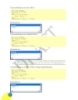
Giáo trình phân tích quy trình tự động hóa với Autocad 3d cho thiết kế công trình giao thông p10
 5 p |
5 p |  111
|
111
|  8
8
-

Giáo trình phân tích quy trình thiết kế hệ thống vận chuyển và phân phối không khí trong kênh gió p6
 5 p |
5 p |  92
|
92
|  7
7
-

Giáo trình phân tích quy trình ứng dụng hệ thống quy đổi cường độ nén của bêtông p8
 3 p |
3 p |  68
|
68
|  5
5
-

Giáo trình phân tích quy trình ứng dụng hệ thống quy đổi cường độ nén của bêtông p6
 5 p |
5 p |  85
|
85
|  5
5
-

Giáo trình phân tích quy trình ứng dụng cấu tạo mạch tích hợp của vi mạch chuyển đổi đo lường p10
 8 p |
8 p |  106
|
106
|  5
5
-

Giáo trình phân tích quy trình ứng dụng hệ thống quy đổi cường độ nén của bêtông p2
 5 p |
5 p |  68
|
68
|  4
4
-

Giáo trình phân tích quy trình ứng dụng hệ thống quy đổi cường độ nén của bêtông p5
 5 p |
5 p |  69
|
69
|  4
4
-

Giáo trình phân tích quy trình ứng dụng hệ thống quy đổi cường độ nén của bêtông p1
 5 p |
5 p |  79
|
79
|  4
4
-

Giáo trình phân tích quy trình ứng dụng hệ thống quy đổi cường độ nén của bêtông p7
 5 p |
5 p |  81
|
81
|  4
4
-

Giáo trình phân tích quy trình thiết kế hệ thống vận chuyển và phân phối không khí trong kênh gió p7
 5 p |
5 p |  74
|
74
|  4
4
-

Giáo trình phân tích quy trình ứng dụng hệ thống quy đổi cường độ nén của bêtông p4
 5 p |
5 p |  69
|
69
|  4
4
-

Giáo trình phân tích quy trình ứng dụng cấu tạo mạch tích hợp của vi mạch chuyển đổi đo lường p3
 11 p |
11 p |  78
|
78
|  3
3
-
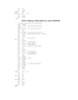
Giáo trình phân tích quy trình ứng dụng cấu tạo mạch tích hợp của vi mạch chuyển đổi đo lường p6
 8 p |
8 p |  76
|
76
|  3
3
-

Giáo trình phân tích quy trình ứng dụng cấu tạo mạch tích hợp của vi mạch chuyển đổi đo lường p7
 11 p |
11 p |  74
|
74
|  3
3
Chịu trách nhiệm nội dung:
Nguyễn Công Hà - Giám đốc Công ty TNHH TÀI LIỆU TRỰC TUYẾN VI NA
LIÊN HỆ
Địa chỉ: P402, 54A Nơ Trang Long, Phường 14, Q.Bình Thạnh, TP.HCM
Hotline: 093 303 0098
Email: support@tailieu.vn









